Vous essayez de lancer votre jeu favori depuis son raccourci dans le Menu Démarrer ou directement depuis le Microsoft Store sur Windows 11 mais vous êtes redirigés à la place vers le service de jeux Xbox (Xbox Gaming Services) ? Ce problème a été rencontré par de nombreux utilisateurs (même sur Windows 10) et heureusement nous avons une solution simple à vous proposer pour éviter ce soucis. Vous pourrez ainsi à nouveau lancer vos jeux comme Gears 5, Forza Horizon 5 et autres.
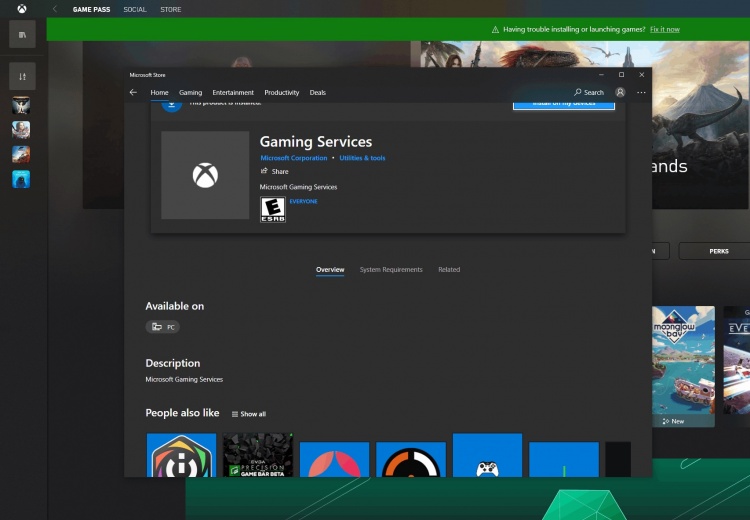
Deux petites vérifications préliminaires
En général, ce problème est rencontré par les utilisateurs ayant souscrit à un Xbox Game Pass mais pas toujours. Avant de vous lancer dans les opérations nécessaires à la résolution de votre problème, 2 petites vérifications d'usage s'imposent. Tout d'abord, assurez-vous qu'il n'y a pas de panne du côté du service gaming de Microsoft. Pour ce faire vous pouvez vous rendre sur le site Xbox et vérifier l'état du service Xbox live.
Une fois le statut des services Microsoft vérifié, assurez-vous d'avoir suffisamment d'espace sur votre disque dur pour le jeu que vous souhaitez lancer. Si votre jeu est déjà installé et que vous souhaitez simplement le lancer, notre solution ne vous obligera pas à le réinstaller mais vous devez quand même avoir un espace disque suffisant pour assurer son bon fonctionnement.
Comment résoudre le problème sur Windows 11 ?
Pour éviter de vous retrouver sur la page du service de jeux Xbox lorsque vous essayez de lancer un de vos jeux, il vous suffit de suivre les 7 étapes suivantes.
- Tout d'abord, ouvrez les paramètres Windows (raccourci Touche Windows + "i" ou recherchez "paramètres" dans la barre de recherche Windows).
- Sur le panneau de gauche, cliquez sur "Applications" puis sur "Applications et fonctionnalités".
- Déroulez la page jusqu'à trouver le jeu sur lequel vous rencontrez le problème et cliquer sur les 3 points verticaux à droite du nom du jeu afin d'afficher les options.
- De là, cliquez sur "Options avancées".
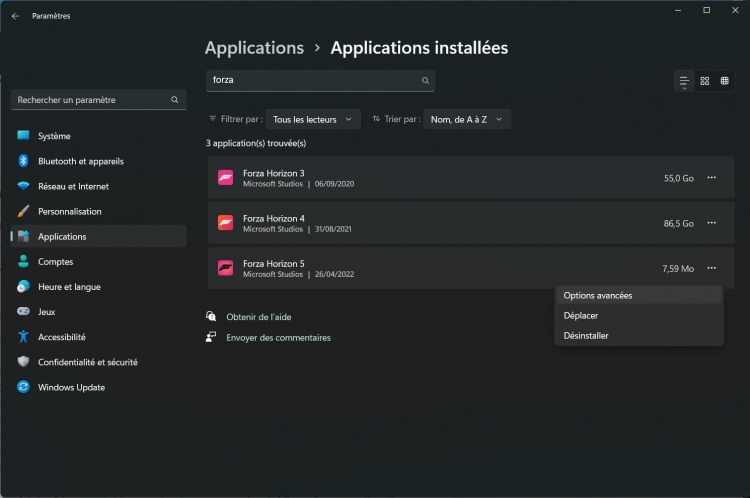
- Déroulez le menu et choisissez l'option "Réparer". Après, cela, essayez d'ouvrir le jeu. Il est probable que cela ne suffise pas mais ça ne coûte rien d'essayer.
- Si l'action de l'étape précédent n'a pas suffi à résoudre votre problème, choisissez dans le même menu l'option "Réinitialiser" puis cliquez sur oui.
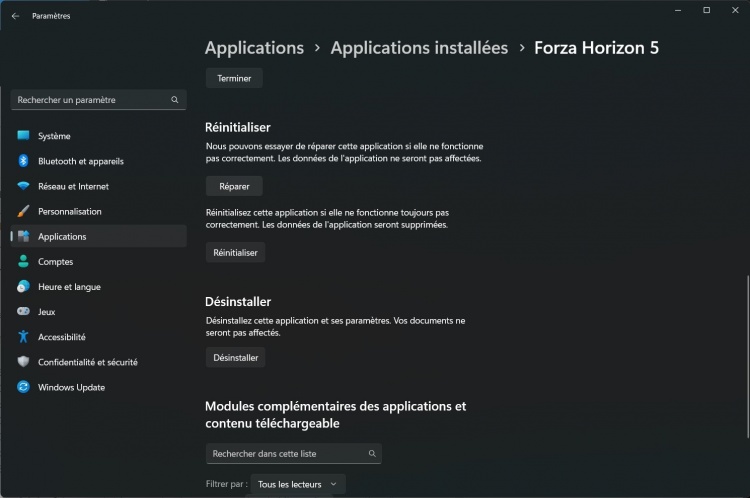
Une fois les étapes précédentes exécutées, n'hésitez pas à redémarrer votre PC avant de relancer le jeu. Le problème devrait être résolu. Vous pourrez à nouveau lancer sans soucis vos jeux favoris sur Windows 10 ou Windows 11 !
Une question sur Windows 11, Windows 10 ?
Comparer les prix
 |
299.00 € | Xbos Series S | Voir l'offre |
 |
499.00 € | Xbox Series X | Voir l'offre |
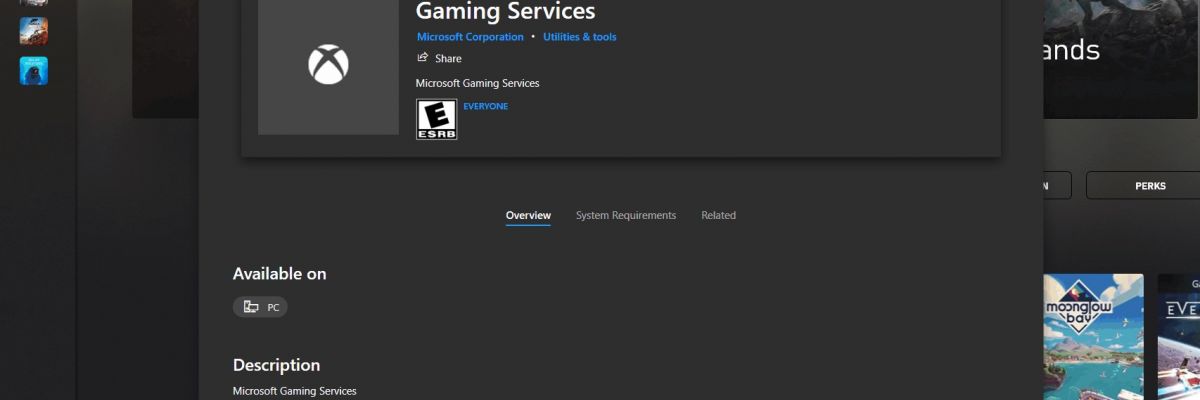

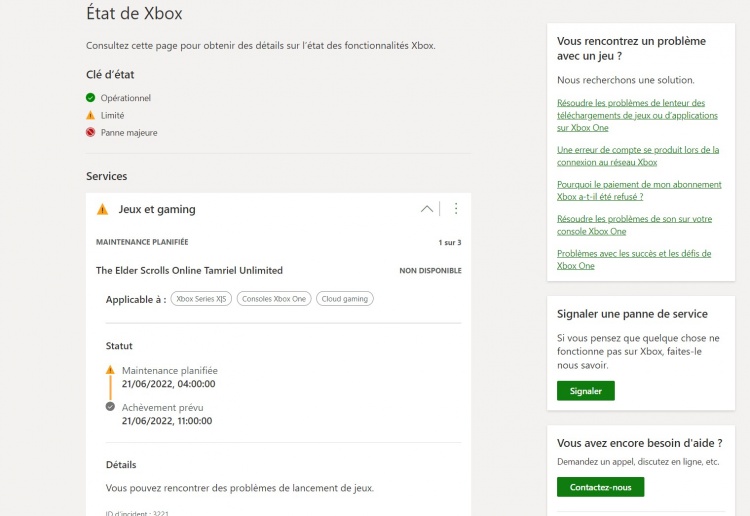
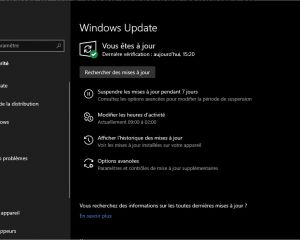

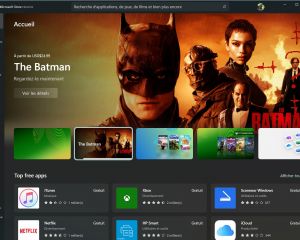


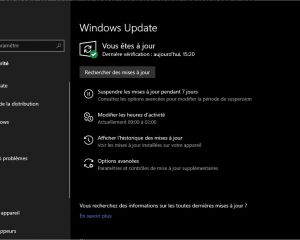

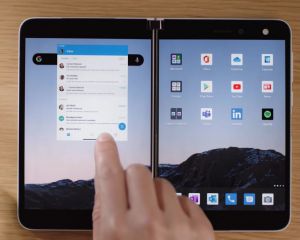
Voir les commentaires